Kuinka ladata Flash-tiedosto
Kirjoittaja:
Randy Alexander
Luomispäivä:
3 Huhtikuu 2021
Päivityspäivä:
16 Saattaa 2024

Sisältö
Tässä artikkelissa: FirefoxWith Any Web -selaimen avulla
Oletko juuri löytänyt loistavan Flash-pelin, jonka haluat palauttaa kiintolevyllesi, jotta voit pelata sitä milloin haluat? Flash-tiedostot upotetaan yleensä verkkosivuille, joten voi joskus olla erittäin vaikeaa ladata niitä paikalliselle medialle. Jos selaat Firefoxia, voit kokeilla joitain lataushallintamoduuleista saadaksesi Flash-tiedostoja. Voit kuitenkin saavuttaa tämän tavoitteen ilman Firefoxia, koska kuka tahansa selain voi nähdä käytetyn verkkosivun lähdekoodin, joka on upotetun Flash-tiedoston osoite. Tässä artikkelissa opit kuinka tehdä kaikki vaiheet Flash-tiedoston palauttamiseksi Firefoxin kanssa tai ilman.
vaiheet
Tapa 1 Firefoxilla
- Lataa ja asenna Firefox. Flash-tiedostojen palauttaminen Firefoxilla on suhteellisen helppoa, koska jotkin sen lisäosista sallivat verkkosivun muodostavien kohteiden luettelon saamisen. Joskus riittää, kun painat objektia edustavan rivin painiketta, jotta se voidaan palauttaa kiintolevylle. Voit ladata ilmaisen Firefoxin, joka on saatavana Windowsissa, OS X (Mac) ja Linux.
- Napsauta seuraavaa linkkiä oppiaksesi kuinka ladata ja asentaa Firefox.
- Firefox helpottaa Flash-tiedostojen lataamista, mutta useimmiten voit löytää tiedoston osoitteen skannaamalla sen sivun lähdekoodin, johon se on upotettu.
-

Siirry verkkosivulle, joka sisältää kiinnostavan Flash-tiedoston. Se voi olla elokuva tai Flash-peli.- Napsauta seuraavaa linkkiä oppiaksesi YouTube-videoiden lataamiseen.
-

Napsauta sivua hiiren kakkospainikkeella ja napsauta avautuvan valikon riviä "Sivun tiedot". Napsauta sivun taustaa, etkä kuvaa tai Flash-tiedostoa, nähdäksesi valikon. -
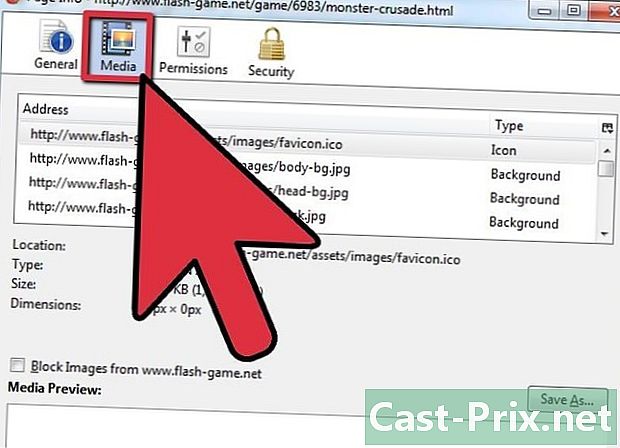
Napsauta "Media" -välilehteä. Sinulla on pääsy verkkosivun sisältämien mediatiedostojen, kuten kuvien, äänien ja videoiden, luetteloon. -

Napsauta sarakkeen otsikkoa "Tyyppi" järjestääksesi tiedostot tyypeittäin. Tämä helpottaa Flash-tiedostojen hakua. -

Käytä pystysuuntaista vierityspalkkia ja etsi kaikki rivit, jotka vastaavat "Upotettu" -tyyppiä. Sinulla pitäisi sitten olla luettelo kaikista upottetuista Flash-tiedostoista verkkosivulla. -

Valitse kiinnostava Flash-tiedosto. Napsauta vain tätä tiedostoa vastaavaa riviä. Flash-tiedostojen nimiä seuraa yleensä SWF-tunniste.- Jos löydät vain yhden tiedoston, jolla on SWF-tunniste, sinun on käytettävä toista menetelmää palauttaaksesi kiinnostava Flash-tiedosto.
- Joillakin videotyyppisillä Flash-tiedostoilla on MP4-laajennus. Tätä muotoa tukee useimmat videosoittimet.
-

Napsauta "Tallenna nimellä" -painiketta... ». Tämän avulla voit ladata tiedoston kohdekansioon Firefox-latauksia varten. -

Avaa Flash-tiedosto. Kun tiedosto on siirretty kiintolevylle, voit avata sen vetämällä ja pudottamalla sen Firefox-ikkunaan. Napsauta seuraavaa linkkiä saadaksesi selville miten SWF-tiedostot avataan.
Tapa 2 millä tahansa selaimella
-

Avaa verkkosivu, joka sisältää kiinnostavan Flash-tiedoston. Voit käyttää seuraavaa menetelmää minkä tahansa selaimen kanssa, jonka avulla voit nähdä verkkosivun lähteen. Et kuitenkaan voi käyttää sitä tietyillä verkkosivustoilla. -

Napsauta hiiren kakkospainikkeella verkkosivua ja valitse "Sivun lähdekoodi". Useimmissa selaimissa voit käyttää myös pikanäppäimiä ctrl+U tai ⌘ Cmd+U. -

Paina näppäimiä samanaikaisesti.ctrl+F tai ⌘ Cmd+F avataksesi hakuikkunan. -

Sisään.swf hakukentässä e. -

Napsauta Seuraava-painiketta löytääksesi jokaisen SWF-laajennuksen esiintymän verkkosivun lähdekoodista. -

Etsi Flash-tiedostoa vastaava URL-osoite. Flash-tiedoston nimi muistuttaa hyvin usein sen sisältämän videon nimeä. Joskus tämä osoite on erittäin helppo löytää, ja toisissa tapauksissa sitä ylläpitävän verkkosivun järjestelmänvalvoja on salannut sen vapaaehtoisesti.- Järjestelmänvalvoja voi tarkoituksella muuttaa Flash-tiedoston URL-osoitetta, jotta se näyttää virheelliseltä. Esimerkiksi kaltevuudet voidaan lisätä kuten kohdassa http: / / uploads.ungrounded.net / 643000 /645362_examplegame.swf joka vastaa voimassa olevaa osoitetta http://uploads.ungrounded.net/643000/645362_examplegame.swf.
- Joillakin Flash-tiedostoilla on MP4-laajennus. Voit ladata ne suoraan. Tätä muotoa tukee melkein kaikki videotiedostojen soittimet.
-

Kopioi ja liitä URL-osoite uuden Firefox-ikkunan osoiteriville. Varmista, että olet antanut osoitteen kelvolliseksi, jos se oli välttämätöntä. Lataa "Enter" -näppäin ladataksesi Flash-tiedoston uuteen ikkunaan ilman, että sinun on käytettävä sitä isännöivää verkkosivustoa. -

Napsauta "Tiedosto" Firefox-valikkopalkissa tai kuvaketta (☰) henkilökohtaisen palkin oikealla puolella. Valitse "Tallenna nimellä ..." tai "Tallenna sivu". Tämän jälkeen voit ladata SWF-tiedoston valitsemassasi kansiossa kiintolevylle.- Jos sinulla on vaikeuksia Tiedosto-valikon löytämisessä, paina -näppäintä alt sitten "Enter" -näppäin.
-

Avaa Flash-tiedosto. Kun olet ladannut tiedoston, voit avata sen vetämällä ja pudottamalla sen Firefox-ikkunaan. Napsauta seuraavaa linkkiä oppiaksesi kuinka avata SWF-tiedostoja.

- Jos Flash-tiedosto ei latautu Firefox-ikkunaan, tarkista ensin, että selaimeesi asennettu Flash-versio on ajan tasalla. Napsauta seuraavaa linkkiä oppiaksesi päivittämään Adobe Flash Playerin.

